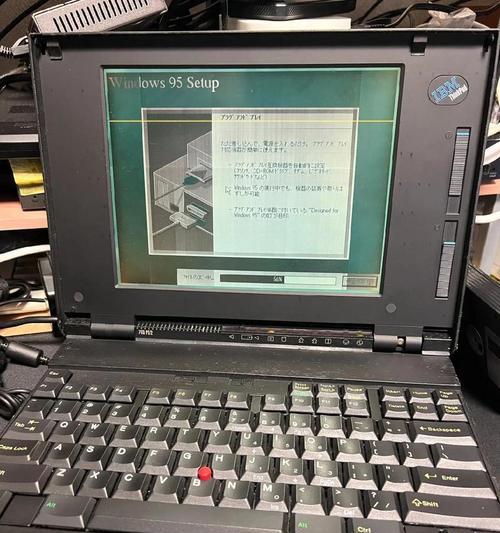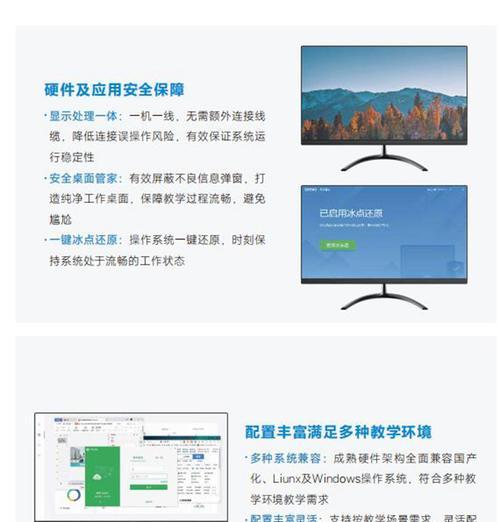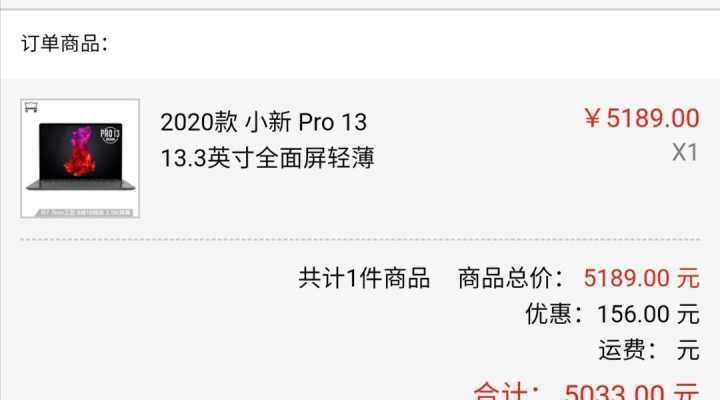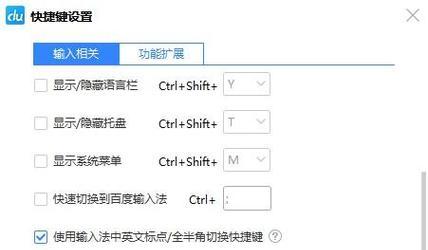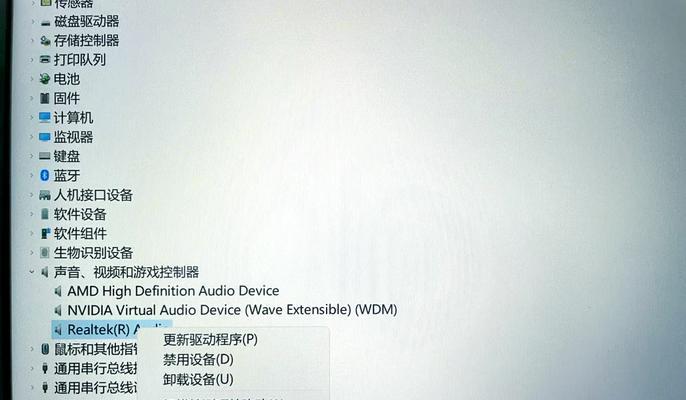笔记本电脑显示字母是什么问题?
- 数码知识
- 2025-03-19 14:56:01
- 27
笔记本电脑作为我们日常学习、工作的重要工具,在使用过程中可能会出现各种各样的问题,其中“显示字母”这一现象,可能让不少用户感到困惑。本文将对这一问题进行全面解析,帮助用户了解可能的原因,并提供解决步骤和预防措施。
一、问题概述
当你启动笔记本电脑或在使用过程中,屏幕突然只显示字母而无法正常显示图像时,这可能是由硬件故障、显卡驱动问题、系统冲突或显示器本身故障等原因引起的。为了更好地定位问题并给出解决方案,我们需要根据显示的字母特征和情况做一些基础判断。
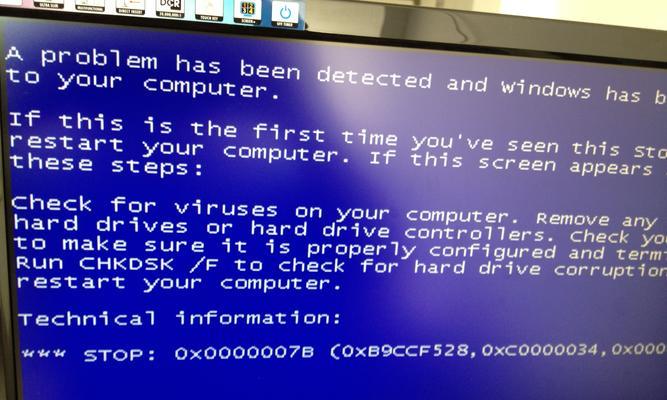
二、故障诊断
1.显示字母的类型和规律
黑屏仅显示字母:可能是因为硬件故障,比如内存条、显卡、主板等硬件问题。
白屏显示白色或彩色字母:通常与屏幕显示设置、显卡驱动不兼容或系统文件损坏有关。
开机自检时的字母:这往往是开机自检过程中硬件检测到的错误代码,这些信息可以帮助专业人员快速定位问题。
2.检查外部因素
在排除硬件故障前,先检查显示器连接线是否松动或损坏。
尝试关闭笔记本,拔出所有外接设备,仅连接电源线和显示器,重复开机看问题是否依旧存在。
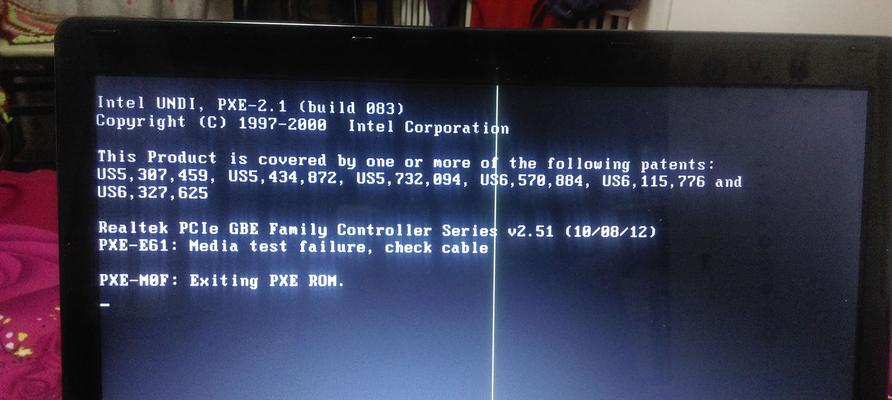
三、硬件检查与排除
1.内存测试
使用内存检测工具,如MemTest,运行内存测试,查看内存条是否存在问题。
2.显卡检查
如果笔记本使用的是独立显卡,尝试将其拆下,使用集成显卡看是否能正常显示;反之亦然。
3.主板诊断
某些主板具有自检功能,开机时可以仔细观察屏幕左侧或右下角,可能会有主板或硬件错误代码显示,通过查询错误代码对应的硬件可以进一步排查问题。
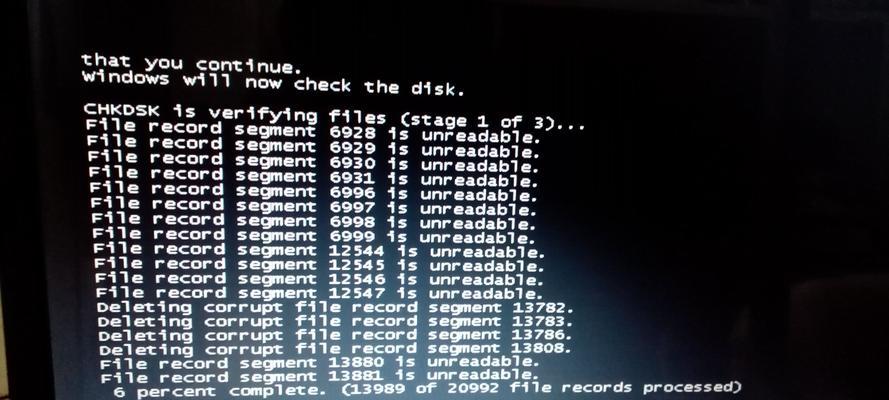
四、软件与系统设置排查
1.更新或重新安装显卡驱动
进入安全模式,卸载当前显卡驱动,重启后让系统自动寻找并安装最新的驱动。
如果问题依旧,可以尝试手动下载驱动程序进行安装。
2.恢复系统
如果故障发生在最近的操作之后,可以考虑使用系统的还原功能,回到之前的某个还原点。
3.系统文件检查
利用系统自带的工具(如sfc/scannow命令),检查并修复系统文件的完整性。
五、显示器组件检测
1.屏幕排线测试
如果以上步骤都没有解决问题,可能是屏幕排线损坏,需要专业人员进行检测。
2.屏幕背光检查
背光组件故障也可能导致屏幕显示不正常,需要专业设备进行检查。
六、预防措施与维护
1.定期清理电脑内部灰尘
积累的灰尘可能造成散热不良,进而影响硬件正常工作。
2.定期升级软件和驱动
保持系统和驱动程序的最新状态,可以预防许多由软件引起的问题。
3.使用稳压器和不间断电源(UPS)
在电力不稳定的环境中,稳压器和UPS可以减少因电力波动导致的硬件损害风险。
七、结语
综上所述,笔记本电脑显示字母的问题可能是由多种原因导致的。通过细心诊断,结合硬件检测和软件问题排查,大部分问题都可以得到有效解决。当然,专业问题还需专业人员处理,遇到无法解决的硬件故障时,及时求助于维修服务,可以避免进一步的损坏。遵循良好的使用习惯和定期维护,能有效预防此类问题的发生,让您的笔记本电脑更加稳定可靠。
版权声明:本文内容由互联网用户自发贡献,该文观点仅代表作者本人。本站仅提供信息存储空间服务,不拥有所有权,不承担相关法律责任。如发现本站有涉嫌抄袭侵权/违法违规的内容, 请发送邮件至 3561739510@qq.com 举报,一经查实,本站将立刻删除。!
本文链接:https://www.siwa4.com/article-22358-1.html